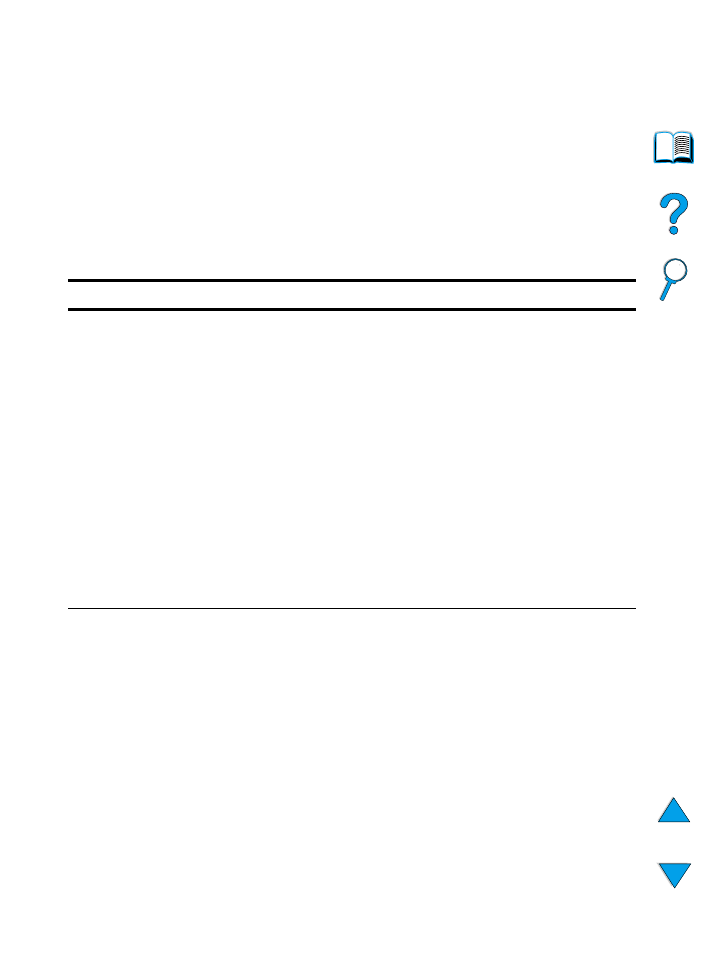
Menu Qualità stampa
Alcuni elementi di questo menu sono disponibili solo attraverso
l'applicazione software o il driver della stampante (se è stato installato
quello appropriato). Le impostazioni del driver della stampante e
dell'applicazione software hanno la precedenza su quelle del
pannello di controllo. Per ulteriori informazioni, vedere “Uso delle
funzioni del driver della stampante” a pagina 67.
Menu Qualità stampa
Elemento
Valori
Spiegazione
RISOLUZIONE=
FASTRES 1200
300
600
FASTRES 1200
PRORES 1200
Selezionare la risoluzione tra i valori indicati di seguito.
Tutti i valori consentono di stampare alla velocità
massima della stampante (24 ppm).
300
: stampa di qualità bozza e compatibilità con la
famiglia di stampanti HP LaserJet III.
600
: stampa di alta qualità e compatibilità con la
famiglia di stampanti HP LaserJet 4.
FASTRES 1200
: stampa a 1.200 dpi (punti per pollice)
veloce e di alta qualità per testi professionali e grafica
PRORES 1200
: stampa a 1.200 dpi per immagini
grafiche di qualità superiore
Nota
Si consiglia di impostare la risoluzione nel nel driver
della stampante o nell'applicazione software in uso
(le impostazioni del driver della stampante e
dell'applicazione software hanno la precedenza
su quelle del pannello di controllo).
RET=MEDIO
NO
CHIARO
MEDIO
SCURO
Usare l'impostazione Resolution Enhancement
technology (REt) della stampante per ottenere angoli,
curve e bordi lineari uniformi nella stampa.
REt non ha effetto sulla qualità della stampa se la
risoluzione è impostata su ProRes 1200. Tutte le altre
risoluzioni, compresa FastRes 1200, traggono
vantaggio da REt.
Nota
Si consiglia di cambiare l'impostazione REt nel driver
della stampante o nell'applicazione software in uso (le
impostazioni del driver della stampante e
dell'applicazione software hanno la precedenza su
quelle del pannello di controllo).
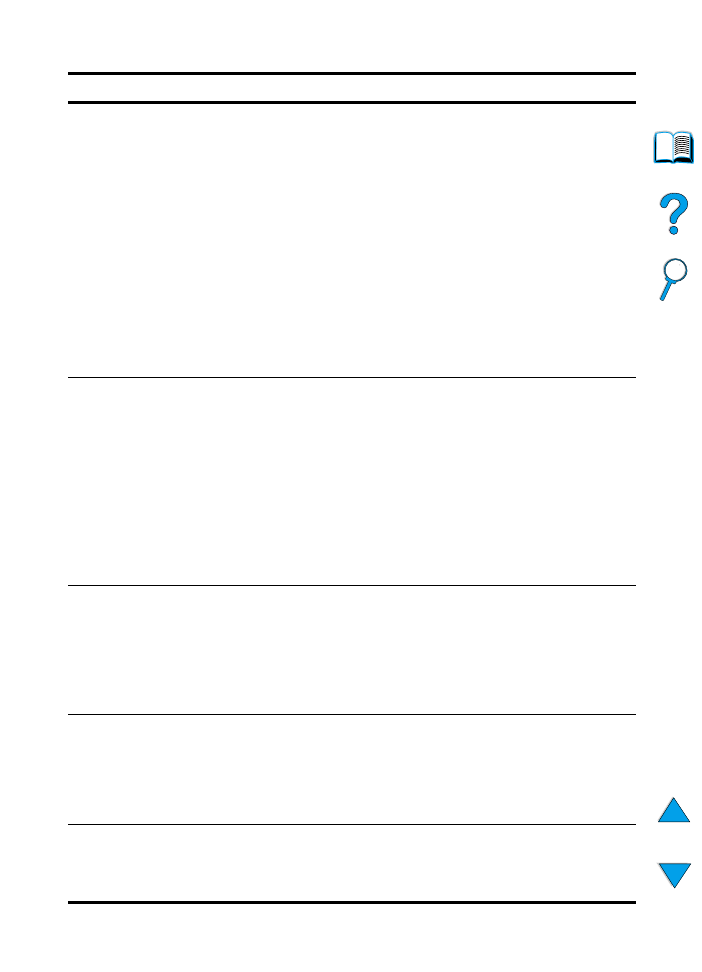
232
Appendice B - Menu del pannello di controllo
IT
ECONOMODE=NO
NO
SÌ
Attivare l'opzione EconoMode per usare meno toner
e disattivarla per una stampa di alta qualità.
EconoMode genera una stampa di qualità bozza
riducendo la quantità di toner usato sulla pagina
stampata.
Attenzione
HP non consiglia l'uso continuo di EconoMode (se si
usa continuamente EconoMode, le parti meccaniche
della cartuccia potrebbero usurarsi prima
dell'esaurimento del toner).
Nota
Si consiglia di attivare e disattivare EconoMode nel
driver della stampante o nell'applicazione software in
uso (le impostazioni del driver della stampante e
dell'applicazione software hanno la precedenza su
quelle del pannello di controllo).
DENSITÀ TONER=3 1
2
3
4
5
L'impostazione della densità del toner consente di
schiarire o scurire la stampa sulla pagina. Le
impostazioni disponibili vanno da 1 (chiara) a 5
(scura), ma l'impostazione predefinita di 3 consente in
genere di ottenere i migliori risultati.
Usare un'impostazione più bassa per risparmiare toner.
Nota
Si consiglia di cambiare la densità del toner nel driver
della stampante o nell'applicazione software in uso (le
impostazioni del driver della stampante e
dell'applicazione software hanno la precedenza su
quelle del pannello di controllo).
PAGINA
PULIZIA
AUTOMATICA=NO
SÌ
NO
Attivare o disattivare l'esecuzione automatica della
pagina di pulizia per il fusore.
La frequenza predefinita è ogni 2.000 pagine. È
possibile specificare una frequenza ogni 1.000, 2.000,
5.000, 10.000 e 20.000 pagine.
Per ulteriori informazioni, vedere “Esecuzione
automatica della pagina di pulizia” a pagina 96.
CREA PAGINA
PULIZIA
Nessun valore
da selezionare.
Premere
S
ELEZIONE
per stampare manualmente una
pagina di pulizia e rimuovere l'eccesso di toner dal
fusore. Attenersi alle istruzioni visualizzate sulla
pagina di pulizia.
Per ulteriori informazioni, vedere “Esecuzione
manuale della pagina di pulizia” a pagina 95.
ELABORA PAGINA
PULIZIA
Nessun valore
da selezionare.
Questo elemento viene visualizzato solo dopo che è
stata generata una pagina di pulizia come descritto in
precedenza.
Premere
S
ELEZIONE
per elaborare la pagina di pulizia.
Menu Qualità stampa (continua)
Elemento
Valori
Spiegazione
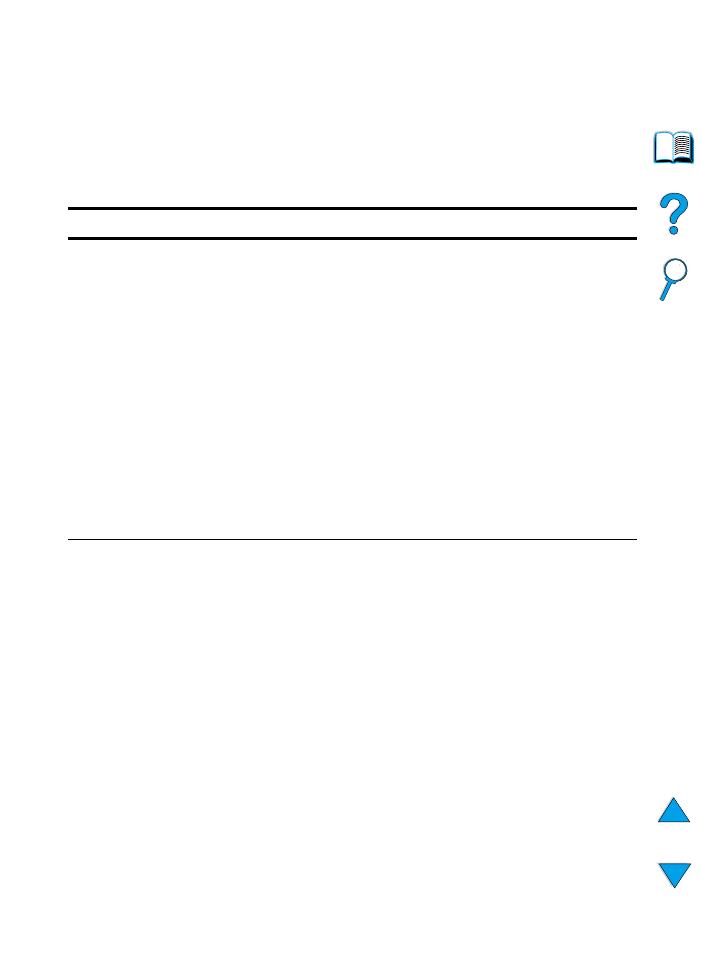
IT
Menu Configurazione 233